Η ενημερωμένη έκδοση των Windows 10 Απριλίου γνωστή ως Άνοιξη δημιουργώνΗ ενημέρωση είναι τώρα ζωντανή. Μπορείτε να περιμένετε να ενημερωθεί το σύστημά σας μέσω ενημερώσεων των Windows ή μπορείτε να κατεβάσετε με μη αυτόματο τρόπο την ενημερωμένη έκδοση, για να αποκτήσετε αμέσως την ενημέρωση για τους δημιουργούς Spring. Δεν είναι όλες οι ενημερώσεις πάνε ομαλά και δεδομένου ότι πρόκειται για μια μεγάλη ενημέρωση χαρακτηριστικών, μπορείτε να περιμένετε όλα τα πράγματα να πάει στραβά. Ορισμένοι χρήστες βλέπουν το σφάλμα 0x800f081e για το οποίο έχουμε διορθώσει. Άλλα σφάλματα θα συνεχίσουν να εμφανίζονται καθώς όλο και περισσότεροι χρήστες ενημερώνονται. Αν παίρνετε το σφάλμα 0xc1900101, υπάρχει και μια λύση για αυτό.
Για να διορθώσετε το σφάλμα 0xc1900101, θα πρέπει να το κάνετεεπεξεργαστείτε το μητρώο των Windows και αυτό απαιτεί δικαιώματα διαχειριστή. Σας συνιστούμε να δημιουργήσετε αντίγραφα ασφαλείας του μητρώου των Windows πριν δοκιμάσετε αυτήν την ενημέρωση κώδικα. Αυτό είναι δεδομένο κάθε φορά που αποφασίζετε να επεξεργαστείτε το μητρώο, αλλά μόλις φτάσετε στη φύση της επιδιόρθωσης, θα θελήσετε να έχετε ένα αντίγραφο ασφαλείας.
Επιδιόρθωση σφάλματος 0xc1900101
Πρώτον, πρέπει να αφαιρέσετε τυχόν επιπλέονγλώσσες που έχετε προσθέσει στα Windows 10. Θα πρέπει να έχετε μόνο μία γλώσσα στο σύστημά σας. Δεν υπάρχει περιορισμός ως προς ποια γλώσσα θα έπρεπε να είναι, αλλά πρέπει να υπάρχει μόνο μία. Μπορείτε να καταργήσετε μια γλώσσα από την εφαρμογή "Ρυθμίσεις".
Ανοίξτε την εφαρμογή και μεταβείτε στην επιλογή Ώρα & Γλώσσα. Επιλέξτε την καρτέλα Περιοχή και γλώσσα και επιλέξτε τη γλώσσα που θέλετε να καταργήσετε. Κάντε κλικ στο κουμπί Κατάργηση κάτω από αυτό. Επαναλάβετε για όλες τις πρόσθετες γλώσσες που έχετε εγκαταστήσει.

Δημιουργία αντιγράφων ασφαλείας του μητρώου των Windows.
Ανοίξτε το Μητρώο των Windows πληκτρολογώντας 'regedit' στην Αναζήτηση των Windows ή χρησιμοποιήστε το πλαίσιο Εκτέλεση (Win + R) και πληκτρολογήστε 'regedit' για να το ανοίξετε. Μεταβείτε στην ακόλουθη τοποθεσία.
HKEY_LOCAL_MACHINESOFTWAREMicrosoftProvisioning
Διαγράψτε όλα τα πλήκτρα κάτω από το κλειδί Provisioning. Εάν αυτό σας φαίνεται υπερβολικά επικίνδυνο, διαβάστε για μια εναλλακτική επιλογή. Εάν επιλέξατε να διαγράψετε τα κλειδιά, μπορείτε να εκτελέσετε ξανά την ενημέρωση και να λειτουργήσει. Μόλις ολοκληρωθεί η ενημέρωση, τα κλειδιά θα προστεθούν αυτόματα στο μητρώο χωρίς να χρειάζεται να κάνετε τίποτα.
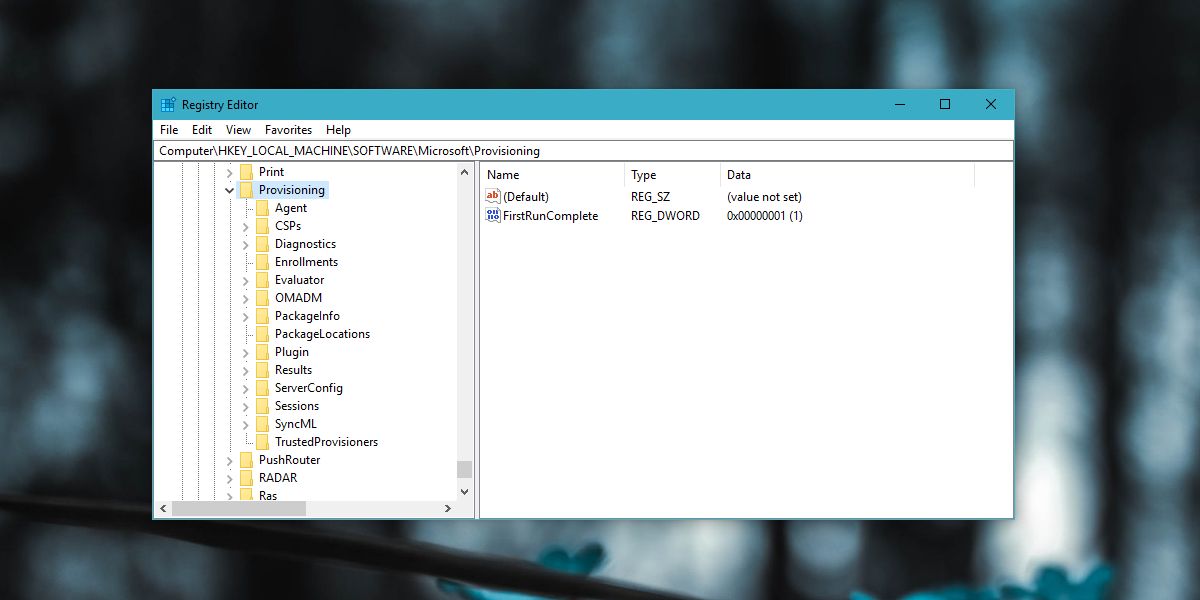
Αν δεν θέλετε να διαγράψετε τα κλειδιά, έχετε έναεναλλακτική επιλογη. Βρείτε ένα διαφορετικό σύστημα που εκτελεί τα Windows 10. Σε αυτό το σύστημα, μεταβείτε σε αυτήν την τοποθεσία, αντιγράψτε τα πάντα εκεί. Στο δικό σας σύστημα, μεταβείτε στην ίδια τοποθεσία και αντικαταστήστε τα αρχεία που αντιγράψατε από το άλλο σύστημα.
C:WindowsProvisioning
Στη συνέχεια, επιστρέψτε στο άλλο σύστημα που διαθέτετε και ανοίξτε το μητρώο. Εξάγετε τα κλειδιά από την ακόλουθη θέση και τα εγκαταστήσετε στο σύστημά σας, δηλαδή εκείνο στο οποίο λαμβάνετε σφάλμα 0xc1900101.
HKEY_LOCAL_MACHINESOFTWAREMicrosoftProvisioning
Εκτελέστε ξανά την ενημέρωση και αυτή τη φορά δεν θα πρέπει να αντιμετωπίζετε προβλήματα. Αυτή η ενημέρωση κώδικα θα λειτουργήσει ανεξάρτητα από την έκδοση των Windows 10 που προσπαθείτε να ενημερώσετε.













Σχόλια